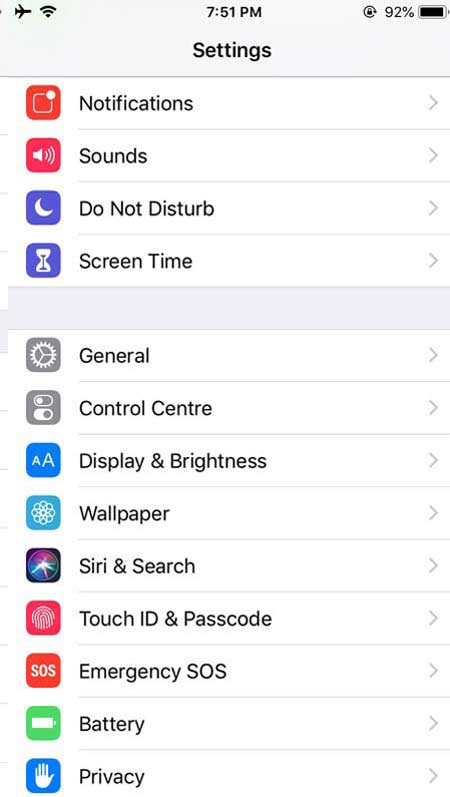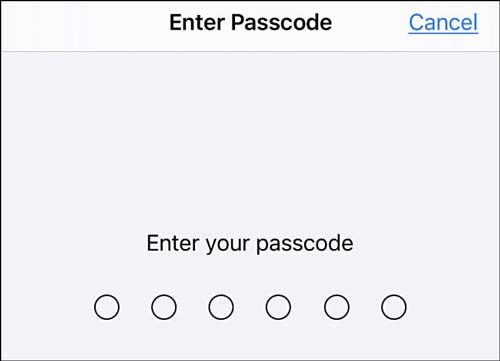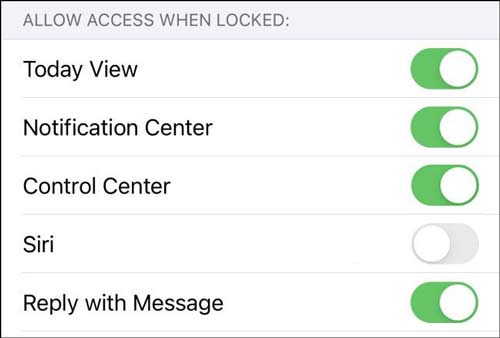آموزش غیرفعال کردن سیری در زمان قفل صفحه نمایش – تازه کار
اگر بگوییم سیری یکی از پر کاربرد ترین برنامه های محصولات اپل هست اغراق نکرده ایم. سیری دستیار شخصی و هوشمند سیستم عامل IOS می باشد که قابل استفاده در محصولات شرکت اپل می باشد و فقط کاربران آیفون ،آی پد ، اپل واچ ، مک بوک و آی مک می توانند از آن استفاده کنند. سیری قابلیت ها و امکانات بسیاری دارد که یکی از آن ها امکان غیرفعال کردن سیری در زمان قفل صفحه نمایش می باشد. در ادامه با ما همراه باشید تا نحوه غیرفعال کردن سیری در زمان قفل صفحه نمایش را به شما آموزش دهیم.
نکته: شما می توانید برای آشنایی با چگونگی مخفی کردن و عدم نمایش پیشنهادها و نوتیفیکیشن های سیری برای یک یا همه برنامه ها در صفحه لاک اسکرین آیفون مبحث نحوه غیرفعال کردن نوتیفیکیشن های سیری در زمان قفل صفحه نمایش را مطالعه نمایید.
دستیار صوتی آیفون و یا سیری چیست؟
به طور کلی سیری یک دستیار صوتی می باشد که از دستورات شما پیروی می کند و تلاش می کند که انجام کارها و درخواست های شما راحت تر و سریع تر باشد. کاربران اپل برای استفاده از سیری کافیست از طریق صوت و تنها با گفتن خواسته خود سیری را صدا کرده تا سیری از طریق دسترسی به برنامه های نصب شده بر روی دستگاه مانند Messages، Maps Safari و… ، کارها و درخواست های کاربران را انجام می دهد.
یکی از مواردی که کاربران اپل باید به آن توجه داشته باشند این است که درصورت فعال بودن سیری در تلفن همراه آن ها، حتی در مواقعی صفحه نمایش آیفون قفل می باشد نیز ممکن است با صدا زدن سیری و گفتن عبارت Hey Siri چه با صدای خود و چه با صدای دیگران، سیری گوش به فرمان افراد خواهد شد و نسبت به صدای شنیده شده واکنش نشان می دهد.
این موضوع ممکن است در مواردی موجب نارضایتی کاربران شده و نخواهند هنگامی که تلفن همراه آن ها قفل است با صدا زدن سیری عملکردی بر روی گوشی موبایل اتفاق بیوفتد. به همین دلیل ما در این مقاله قصد داریم تا نحوه غیرفعال کردن سیری در زمان قفل صفحه نمایش را به شما آموزش دهیم.
نحوه غیرفعال کردن سیری در زمان قفل صفحه نمایش
۱. ابتدا وارد بخش تنظیمات یا Settings دستگاه خود شوید.
۲. در صورت استفاده از بازگشایی قفل با چهره، گزینه Face ID & Passcode و در صورت بازگشایی قفل گوشی همراه خود با اثر انگشت گزینه Touch ID & Passcode را انتخاب کنید.
۳. سپس کافیست رمز مشخص شده را وارد نمایید.
۴. پس از وارد نمودن رمز خود، در منوی جدیدی که برای شما ظاهر می شود به دنبال گزینه Allow Access When Locked بگردید و آن را انتخاب کنید.
۵. در این مرحله جهت غیرفعال کردن سیری در زمان قفل صفحه نمایش باید گزینه Siri را در حالت غیرفعال قرار دهید.
۶. در نهایت مشاهده می کنید که در هنگام قفل بودن صفحه نمایش، با صدا زدن سیری تغییری حاصل نمی شود و سیری واکنشی به صدا ها نشان نخواهد داد.